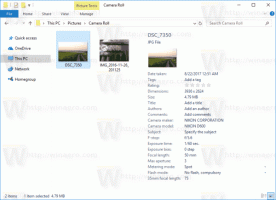Windows 10 Build 18277 julkaistu (nopea soitto)
Microsoft julkaisee uuden koontiversion kehityshaaralta (seuraava Windows 10 -versio, joka tunnetaan tällä hetkellä nimellä versio 1903 tai 19H1). Fast Ringin sisäpiiriläiset saavat Windows 10 Build 18277:n.
Kehittyvä tarkennusapu
Alkaen Windows 10:n huhtikuun 2018 päivityksestä, aloitimme matkan auttaaksemme vähentämään häiriötekijöitä, joita kohtaat yrittäessäsi päästä alueelle. Tämän päivän versiolla viemme tämän uudelle tasolle: Olemme lisänneet uuden tarkennusapuvaihtoehdon, jotta voimme ottaa tarkennusapua automaattisesti käyttöön, kun teet *mitään* koko näytön kokoisena.
Katsomassa elokuvaa? Kaatamalla joitain excel-taulukoita? Opiskelu? Tarkennusapu on täällä sinua varten, ja se pitää ilmoituksesi hiljaa, kunnes poistut koko näytön tilasta.
Kuten muutkin tarkennusapuasetuksemme, tämä löytyy kohdasta Asetukset > Järjestelmä > Tarkennusapu. Muista muokata prioriteettiluetteloasi, jotta kaikki ilmoitukset, jotka haluat rikkoa säännön, tulevat näkyviin! Jos haluat poistaa käytöstä varoitusilmoituksen, joka näkyy Toimintakeskuksessa sisäänkirjautumisen jälkeen tarkennusapu, voit tehdä sen napsauttamalla Focus Assist Settings -kohdan sääntöä, joka kehotti ilmoitus.
Paranna toimintakeskuskokemustasi
Yksi suosituimmista pyynnöistä, joita olemme sinulta kuulleet, on, että haluat mieluummin kirkkauden Quick action -toiminnon olevan liukusäädin painikkeen sijaan, ja tämän päivän versiolla toteutamme sen!
Mutta odota, siellä on enemmän!
Voit nyt muokata pikatoimintojasi helposti suoraan toimintakeskuksesta sen sijaan, että joutuisit siirtymään asetuksiin. Tämä tarkoittaa, että voit järjestellä uudelleen hetkessä, vaan voit myös lisätä minkä tahansa tarvitsemasi pikatoiminnon lennossa ilman, että sen tarvitsee aina viedä tilaa.
Haluaisimme kokeilla sitä ja antaa palautetta!
Emoji 12:een valmistautuminen
Tämän päivän versiossa Insiders saa ensikatsauksen emojiin, jotka olemme suunnitelleet tähän mennessä Emoji 12 -julkaisua varten! Nämä emojit ovat käytettävissä emojipaneelin (WIN + .) ja kosketusnäppäimistön kautta.
Huomautus: täydellinen luettelo Emoji 12 -julkaisun emojista on vielä beta-vaiheessa, joten sisäpiiriläiset saattavat huomata muutamia muutoksia tulevien lentojen aikana, kun emojit valmistuvat. Meillä on vielä vähän työtä tehtävänä, mukaan lukien hakuavainsanojen lisääminen uudelle emojille ja muutaman emojin lisääminen, jotka eivät ole vielä valmiita.
Korkea DPI-parannukset
Kuten monet teistä tietävät, olemme tehneet töitä viimeisten vuosien aikana parantaaksesi High DPI -tarinaa Win32 (työpöytä) -sovelluksille Windowsissa. Osana tätä, jotkut teistä saattavat muistaa saaneensa maljan sovellustesi korjaamisesta, jotka johtivat sinut tähän asetukseen, jonka lisäsimme Rakennus 17063:
19H1 otamme tämän asetuksen oletusarvoisesti käyttöön, jotta osa skaalauspalautteestasi saadaan automaattisesti käsiteltyä ja "Korjaa epäselvät sovellukset" -ilmoituksen näkeminen vähenee.
Otamme mielellämme palautetta vastaan! Huomaatko, että jotkin sovelluksesi näyttävät epäselviltä telakoinnin/irrotuksen tai muiden sekalaisten DPI-skenaarioiden jälkeen? Voit ilmoittaa meille ilmoittamalla siitä tässä!
Jos olet kiinnostunut tietämään, onko sovellus DPI-tietoinen, voit selvittää sen käyttämisen Tämä ominaisuus siirryimme Task Manageriin muutama lento sitten.
Windows Security saa ylimääräisen Windows Defender Application Guard -asetuksen
Sisäpiiriläiset huomaavat, että eristetyssä selauksessa on lisäkytkin, jonka avulla käyttäjät voivat hallita pääsyä kameraan ja mikrofoniin selaamisen aikana Microsoft Edgen Application Guard -sovelluksella. Jos tätä hallinnoivat yrityksen järjestelmänvalvojat, käyttäjät voivat tarkistaa, miten tämä asetus on määritetty. Jotta tämä voidaan ottaa käyttöön Application Guard for Microsoft Edgessä, kamera- ja mikrofoniasetusten on oltava jo käytössä laitteessa Asetukset > Tietosuoja > Mikrofoni ja asetukset > Tietosuoja > Kamera.
Päivitetään japanilaista IME: tä
Olemme jo tehneet muutamailmoituksia siitä, kuinka aiomme parantaa kirjoituskokemustasi Windowsissa tämän julkaisun avulla, ja olemme innoissamme voidessamme lisätä luetteloon vielä yhden tänään! Turvallisuuden ja luotettavuuden lisäämiseksi päivitämme japanilaista IME: tä suunnittelemalla uudelleen sen, miten se toimii sovellusten kanssa. Ei vain, vaan olemme päivittäneet IME-ehdokasikkunan käyttöliittymän puhtaammaksi ja kiillotetummaksi:
Huomaat, että jokaisella tekstinennusteehdokkailla on nyt hakemisto, joten voit valita sen nopeasti, aivan kuten konversioehdokkaat! Odotamme innolla, että pääset kokeilemaan sitä, eikä siinä vielä kaikki! Osana tätä työtä kaikki tutut japanilaiset IME-asetukset on nyt integroitu täysin asetuksiin. Jos haluat tarkistaa ne, nopein tapa on napsauttaa hiiren kakkospainikkeella IME-tilan ilmaisinta tehtäväpalkissa ja valita Asetukset, vaikka pääset sinne myös Kieliasetukset-sivulta.
Jotkut sisäpiiriläiset ovat kokeneet tämän muutoksen nyt muutama lento, joten halusimme kiittää kaikesta tähänastisesta upeasta palautteestasi! Älä epäröi jatka ajatusten jakamista kanssamme kirjoittamisesta Windowsissa – korvamme ovat auki ja haluaisimme kuulla sinusta.
Julkaisimme äskettäin Yhdysvalloissa jännittävän esikatselun, jonka avulla voit kutsua Cortanaan Amazon Alexa Echo -laitteilla – ja Alexaa Windows 10 -tietokoneellasi. Voit esimerkiksi pyytää Cortanan Amazon Alexa Echo -laitteen kautta kertomaan sinulle seuraavasta tapaamisestasi tai pyytää Alexaa tilaamaan päivittäistavaroita Windows 10 -tietokoneesi kautta. Nyt haluamme viedä kokemusta entisestään kaltaistesi Windows Insidersin avulla. Vain aloita täyttämällä tämä lyhyt kysely.
Jos et ole vielä kokeillut sitä, napsauta mikrofonikuvaketta Windows 10 -tietokoneesi Windows Searchissa ja sano "Hei Cortana, avaa Alexa". Tai sano Amazon Echo -laitteellasi "Alexa, open Cortana" Echo-laitteilla. (Kerro meille mielipiteesi Palautekeskuksessa.) Katso lisätietoja AI blogi.
- Korjasimme ongelman, jonka vuoksi WSL ei toiminut koontiversiossa 18272. Kiitos kärsivällisyydestäsi.
- Korjasimme ongelman, joka johti siihen, että teksti ei hahmonnu näytöllä, jos sinulla oli suuri määrä OTF-fontteja tai OTF-fontteja, jotka tukevat laajennettua Itä-Aasian merkistöä.
- Korjasimme äskettäisen ongelman, jossa Tehtävänäkymä ei näyttänyt +-painiketta Uuden työpöydän alla kahden virtuaalisen työpöydän luomisen jälkeen.
- Korjasimme ongelman, joka johti aikajanan kaatumiseen explorer.exe-tiedostoon, jos painat ALT+F4, kun se oli näkyvissä.
- Korjasimme ongelman, joka vaikutti merkittävästi Käynnistä-valikon luotettavuuteen viimeaikaisissa koontiversioissa, kun sovelluksia kiinnitetään, irrotetaan tai poistetaan.
- Korjasimme ongelman, jossa odotettu kontekstivalikko ei tullut näkyviin, kun hiiren kakkospainikkeella napsautettiin kansiota File Explorerissa verkkosijainnista.
- Jotkut sisäpiiriläiset saattavat huomata pieniä eroja File Explorerissa tulevien lentojen aikana – kerromme tästä myöhemmin lisää.
- Korjasimme ongelman, joka johti siihen, että asetusten kotisivulla ei ollut näkyvää vierityspalkkia viime lennoilla, jos ikkuna oli tarpeeksi pieni tarvitsemaan sellaisen.
- Päivitämme kuvaketta, jota käytetään aluesivun tunnistamiseen asetuksissa.
- Korjasimme ongelman, joka johti siihen, että asetukset kaatuivat joskus viimeaikaisilla lennoilla kirjautumisasetuksissa.
- Korjasimme ongelman, jossa Asetukset kaatuivat, jos kirjoitit hakukenttään upotetun käsinkirjoituspaneelin kanssa ja vaihtaisit kieltä paneelin sisällä.
- Korjasimme ongelman, jossa videoiden toisto saattaa yllättäen näyttää muutaman kehyksen väärässä suunnassa, kun ikkunaa suurennetaan näytön suunnan muuttamisen jälkeen.
- Korjasimme ongelman, joka vaikutti Emoji-paneelin luotettavuuteen viimeaikaisilla lennoilla.
- Kosketusnäppäimistön ominaisuus syöttää piste kahden nopean välilyöntinäppäimen painalluksen jälkeen otettiin äskettäin vahingossa käyttöön myös laitteistonäppäimistöllä kirjoitettaessa, ja se on nyt poistettu käytöstä.
- Olemme tehneet joitain muutoksia parantaaksemme WIN+Shift+S: n suorituskykyä, mikä tuo esiin katkaisun.
- Jotkut sisäpiiriläiset saattavat huomata muutoksia leikkauskokemuksissamme, kun etsimme ideoita tulevaisuutta varten – kerromme lisää myöhemmin.
- Korjasimme aiheuttaneen ongelman Kaukopäällikkö saada merkittävä tauko pitkän käynnissä olevan komennon aikana, kuten "dir" (katso Microsoft/konsoli#279).
- Korjasimme ongelman, joka aiheutti Windows-sovellukset, jotka toimivat WSL: stä yhteentoimivuuden kautta ja sovelluksiin, jotka käyttävät *PseudoConsole API: t piirtääksesi vasemman yläkulman liikaa (katso Microsoft/konsoli#235).
- Korjasimme ongelman, joka johti käynnistämiseen. komentokehotteesta epäonnistui edellisellä lennolla ja pääsy estetty -virhe.
- Korjasimme ongelman, joka johti siihen, että jotkut sisäpiiriläiset kokivat virheentarkistuksia (vihreitä näyttöjä) virheellä KMODE_EXCEPTION_NOT_HANDLED edellisellä lennolla.
- Korjasimme ongelman, jossa tietyt laitteet saattoivat osua virheentarkistukseen (GSOD), kun ne suljetaan tai vaihdetaan Microsoft-tilistä paikalliseen järjestelmänvalvojan tiliin.
- Korjasimme ongelman, joka johti siihen, että wuaueng.dll kaatui toistuvasti taustalla joidenkin sisäpiiriläisten kohdalla viime lennoilla.
- Jotkut käyttäjät huomaavat päivityksen tilan vaihtelevan asioiden valmistelun, lataamisen ja asennuksen välillä. Tähän liittyy usein virhe 0x8024200d, joka johtuu epäonnistuneesta pikapaketin latauksesta.
- Microsoft Edgessä avatut PDF-tiedostot eivät ehkä näy oikein (pieniä koko tilan käyttämisen sijaan).
- Tutkimme kilpailutilannetta, joka aiheuttaa sinisiä näyttöjä, jos tietokoneesi on asetettu kaksoiskäynnistykseen. Jos ongelma koskee, poistat kaksoiskäynnistyksen käytöstä toistaiseksi, ilmoitamme sinulle, kun lennot korjataan.
- Hyperlinkin värejä on tarkennettava muistilappujen tummassa tilassa, jos Insights on käytössä.
- Asetukset-sivu kaatuu tilin salasanan tai PIN-koodin vaihtamisen jälkeen. Suosittelemme käyttämään CTRL + ALT + DEL -menetelmää salasanan vaihtamiseen
- Yhdistämisristiriidan vuoksi dynaamisen lukituksen käyttöönoton/poistamisen asetukset puuttuvat kirjautumisasetuksista. Työskentelemme korjauksen parissa, kiitos kärsivällisyydestäsi.
- Jos asennat jonkin viimeaikaisista versioista Fast-renkaasta ja vaihdat Slow-renkaaseen, valinnainen sisältö, kuten kehittäjätilan käyttöönotto, epäonnistuu. Sinun on pysyttävä Fast-renkaassa, jotta voit lisätä, asentaa tai ottaa käyttöön valinnaista sisältöä. Tämä johtuu siitä, että valinnainen sisältö asennetaan vain tietyille renkaille hyväksyttyihin koontiversioihin.
Lähde: Microsoft